4 suggerimenti indispensabili per utilizzare Viber su PC
La comunicazione vocale ha rafforzato il suo terreno da quando Internet si è integrato come un trambusto quotidiano per le persone in tutto il mondo. Con l’evoluzione della tecnologia Internet e degli smartphone, sono state introdotte varie applicazioni per una migliore implementazione pratica di queste tecnologie. Il primo e più importante vantaggio portato da questa fruttuosa tecnologia era la facilità di comunicazione. Laddove gli smartphone consentivano agli utenti di praticare la comunicazione transfrontaliera, Internet garantiva una versione di comunicazione economica rispetto alla costosa comunicazione GSM tramite schede SIM. Queste versioni economiche sono emerse come servizi di comunicazione tramite chat web come WhatsApp, Viber e Kik. Tuttavia, poiché queste applicazioni sono migliorate e progredite nel tempo, molti utenti hanno preferito portarle su altri dispositivi. Invece di comunicare tramite dispositivi smartphone, gli utenti hanno richiesto di utilizzare applicazioni come Viber su PC. Sebbene il processo sia abbastanza semplice all’inizio, alcune dinamiche devono essere comprese prima di utilizzare Viber sul tuo PC. Questo articolo presenta una guida dettagliata su come utilizzare Viber su un PC con facilità.
Parte 1: Come installare Viber su PC? (Viber ufficiale per desktop)
Viber si è presentata come una struttura di comunicazione attraverso smartphone e ha guadagnato un pubblico molto competente nel mercato che ha consumato le sue strutture in generale. Poiché il sistema è migliorato e il mondo ha cercato servizi migliori, Viber ha preferito rafforzare i propri terreni e offrire maggiore flessibilità alle persone in tutto il mondo. Così è stato introdotto Viber Desktop, che era molto più flessibile e funzionale rispetto alla sua versione per smartphone. Mantenendoti intatto sulla sedia dell’ufficio, puoi guardare il tuo Viber Messenger e le tue chat recenti per aggiornarti con gli ultimi procedimenti. Quando si tratta di installare Viber sul PC, è necessario seguire la procedura definita di seguito.
Passo 1: Apri il tuo browser e guida verso la configurazione ufficiale del download per Viber Desktop da questo link https://www.viber.com/en/download/. Tocca l’icona ‘Desktop’ sulla pagina web e procedi selezionando ‘Ottieni Viber’ per avviare il download.
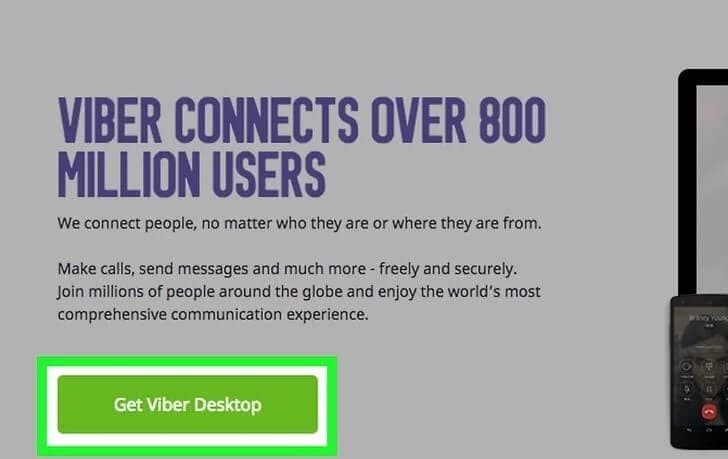
Passo 2: Individua il file di installazione che è stato scaricato sul tuo PC. Dopo aver individuato un file con il nome di ‘ViberSetup.exe’ nella cartella Download, avvia l’installazione e installa correttamente Viber sul desktop.
Passo 3: Aprire il programma installato e averlo pronto per l’uso.
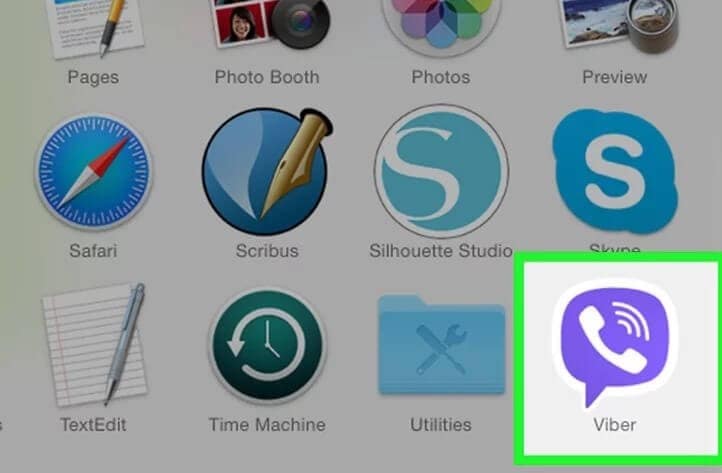
Parte 2: Come attivare Viber su PC?
Dopo l’installazione, il requisito principale per l’utilizzo di Viber su PC è attivarlo su un singolo account utilizzato sia sul PC che sullo smartphone. Ciò consentirebbe automaticamente all’utente di sincronizzare le proprie chat su tutti i dispositivi, rendendo facile per l’utente mettersi al passo con qualsiasi conversazione in corso. Per attivare Viber sul tuo PC, devi dare un’occhiata alla guida offerta di seguito.
Passo 1: Apri Viber e ottieni una schermata di richiesta durante il lancio iniziale. La piattaforma richiederà la disponibilità di un account Viber esistente. Tocca ‘Sì’ se hai un account Viber sul tuo smartphone.
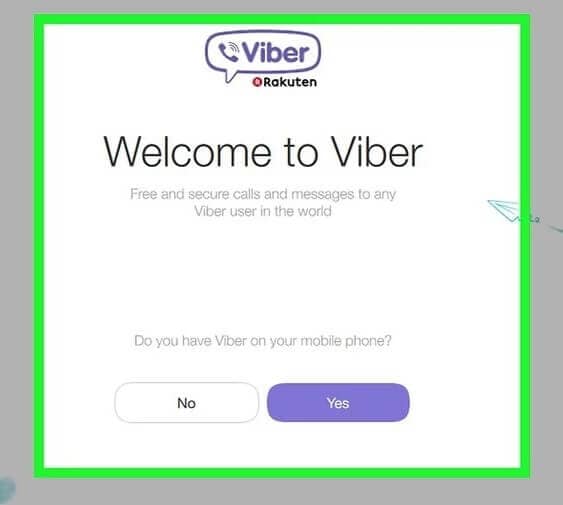
Passo 2: Fornisci una piattaforma con il tuo numero di cellulare. Oltre a inserire il numero corretto, verrà inviato un codice di attivazione per conferma. Mentre accendi il tuo account Viber sullo smartphone, vedrai un codice di attivazione presente sotto l’opzione ‘Attiva PC’. Recupera il codice e spostalo di nuovo sul desktop.
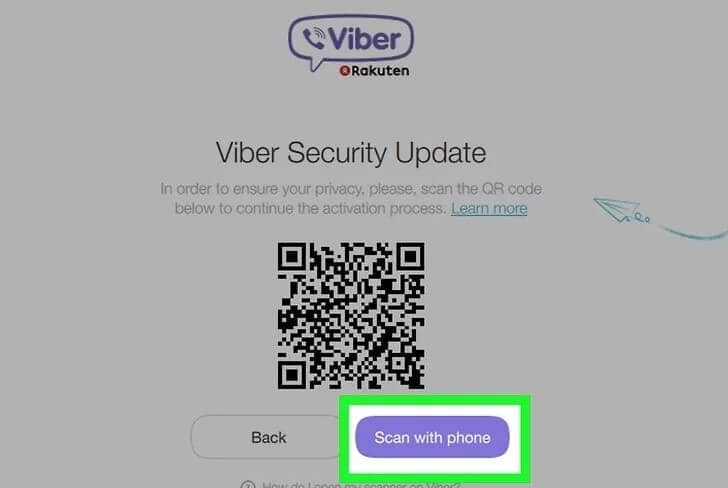
Passo 3: Aggiungere il codice di attivazione presente nel campo previsto sulla versione desktop. Tocca ‘Entra in Viber’ per continuare l’attivazione. Questo aprirà l’interfaccia principale di Viber Messenger con tutte le funzionalità attivate.
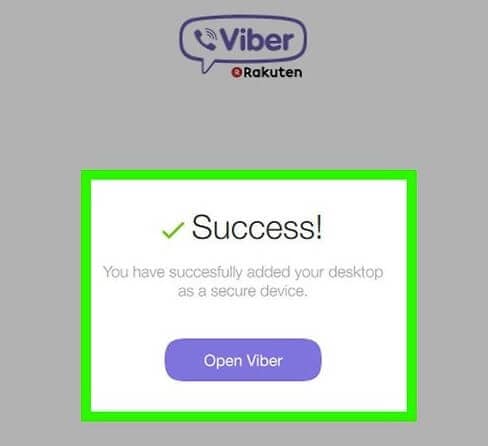
Parte 3: Come effettuare chiamate e chattare con Viber su PC?
Per comprendere la procedura che spiega la semplice installazione e attivazione di Viber sul PC, è necessario comprendere la procedura che ne spiega la semplice funzione e funzionamento. Per questo, è importante seguire i seguenti passaggi che descrivono il processo di effettuare chiamate e avviare chat con Viber su PC.
Passo 1: Per avviare una chat o effettuare una chiamata, è importante selezionare un determinato contatto con cui mettersi in contatto. Tocca l’icona ‘Contatti’ presente nel menu di intestazione del pannello di sinistra per visualizzare tutti i contatti presenti all’interno di Viber.
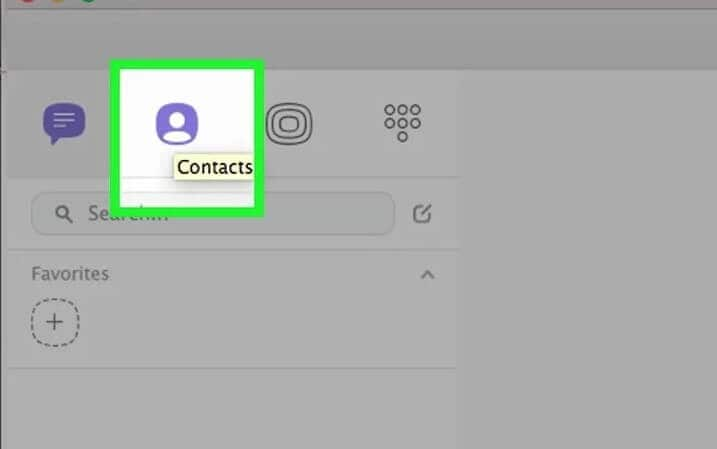
Passo 2: Per ricevere chiamate ed effettuarle, è necessario configurare le impostazioni del proprio PC. Per una migliore qualità della voce, dovresti considerare l’utilizzo di una cuffia per PC con microfono per questo caso.
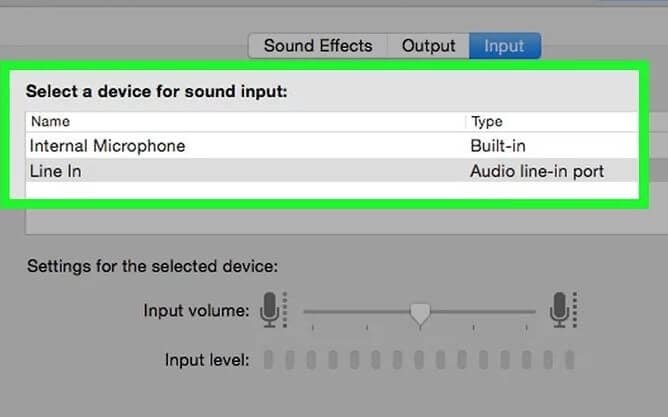
Passo 3: Seleziona un contatto dall’elenco per farlo apparire nell’intestazione nel pannello centrale dello schermo. Tocca l’icona ‘Telefono’ presente su un’intestazione simile e seleziona l’opzione ‘Chiamata Viber gratuita’ per effettuare una chiamata. Lo schermo verrebbe indirizzato a una finestra di chiamata con tutti i pulsanti necessari richiesti durante una chiamata. Per gli utenti che non hanno un Viber, puoi comunque utilizzare la piattaforma per effettuare una chiamata. Invece di effettuare una chiamata gratuita, dovrai utilizzare ‘Viber Out’. Questa funzionalità richiede del credito, che può essere acquistato solo con denaro reale. Questo è abbastanza identico a quello che abbiamo osservato nelle strutture generali della scheda SIM.
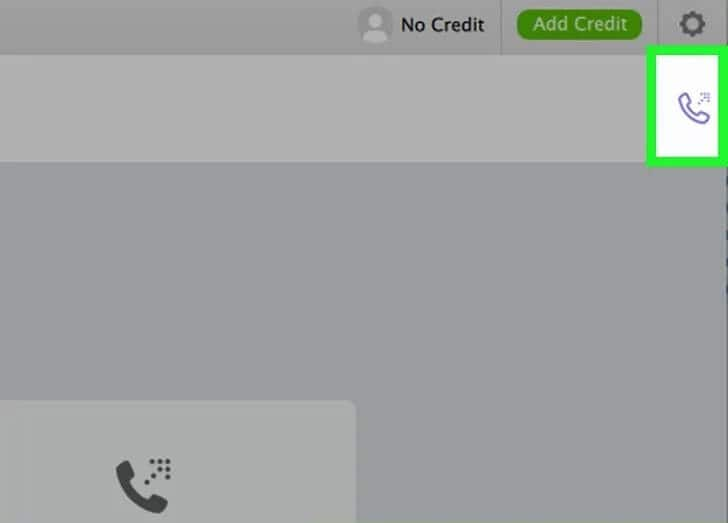
Passo 4: Per chattare con un determinato contatto, seleziona qualsiasi contatto seguendo i passaggi forniti sopra. Dopo aver aperto una chat nel pannello centrale, puoi digitare il tuo messaggio nel campo presente sotto il pannello centrale.
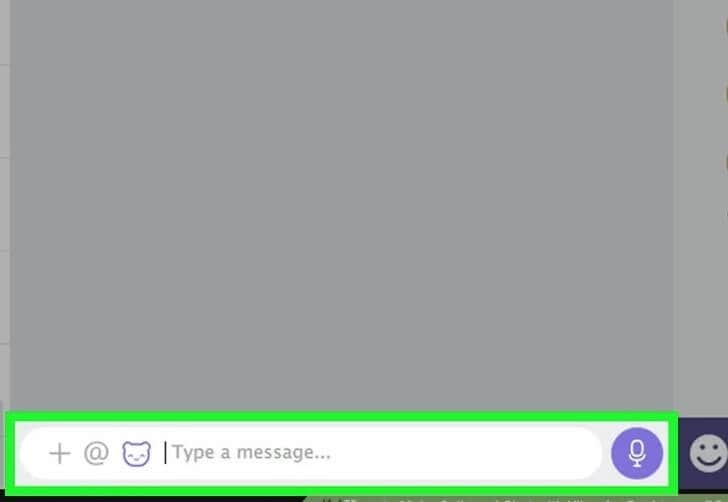
Passo 5: Digita un messaggio e invialo al contatto selezionato. I messaggi appariranno sulla testa della chat. Puoi anche utilizzare adesivi diversi per continuare la chat in modo diverso.
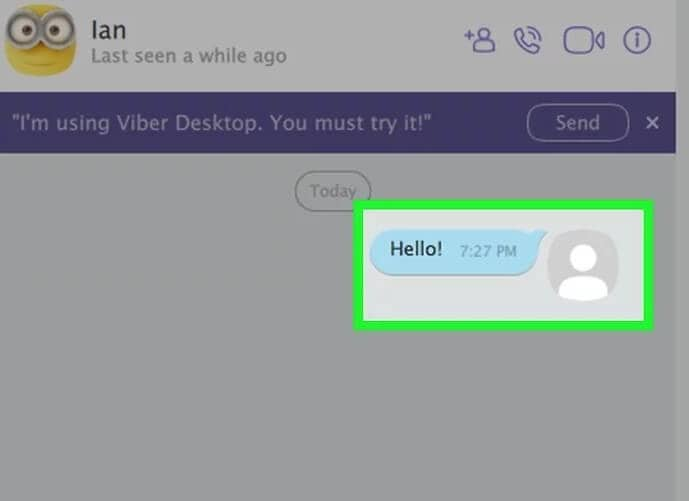
Parte 4: C’è qualche alternativa quando Viber su PC non funziona?
Potresti riscontrare una situazione in cui non saresti in grado di lavorare con l’applicazione Viber Desktop sul tuo PC, oppure potrebbe essere difficile operare a causa di ritardi non necessari. In questi casi, potresti non trovare un’alternativa molto competente per far funzionare Viber. Questo articolo presenta una soluzione semplice ed efficace a un problema del genere sotto l’ombrello di Wondershare MirrorGo.
L’applicazione di mirroring è stata esaminata come la soluzione di base a tale problema, in cui l’utente può facilmente eseguire il mirroring dello schermo del telefono sul PC per utilizzare diverse applicazioni sul PC attraverso la piattaforma. L’uso di MirrorGo in questi casi è una scelta efficiente come alternativa. MirrorGo è una delle applicazioni di mirroring più prestigiose che presenta soluzioni semplici per i dispositivi Android. Eseguendo il mirroring su schermi di grandi dimensioni, l’utilizzo di una determinata applicazione diventa molto più semplice di quanto non lo sia operare su un piccolo dispositivo. MirrorGo non è solo una semplice applicazione di mirroring, ma una piattaforma che ti offre il controllo del tuo cellulare sullo schermo del PC. Puoi accedere facilmente a tutte le applicazioni, scrivere e inviare SMS, controllare WhatsApp e molte altre funzioni con l’aiuto di un mouse. Senza ritardi attraverso lo specchio, questa funzione può essere utilizzata come un’alternativa davvero impressionante a un televisore o allo schermo di un PC. Puoi facilmente trascinare e rilasciare i file dal tuo telefono con mirroring sul computer, rendendo il trasferimento dei file un passaggio molto semplice e completo in totale. MirrorGo può essere azionato tramite la tastiera, dove salvare i dati negli appunti è semplice come usare i comandi generici per copiare e incollare i dati. Insieme a ciò, la piattaforma ti offre anche la possibilità di registrare il telefono e catturare lo schermo in vari casi, rendendolo un pacchetto perfetto per far funzionare il tuo telefono cellulare su un PC.

Wondershare MirrorGo
Rispecchia il tuo dispositivo Android sul tuo computer!
- play giochi per cellulare sul grande schermo del PC con MirrorGo.
- Negozio screenshot preso dal telefono al PC.
- Visualizza multiplo notifiche contemporaneamente senza sollevare il telefono.
- Utilizza Applicazioni Android sul tuo PC per un’esperienza a schermo intero.
Per utilizzare questa piattaforma come alternativa all’utilizzo di Viber su PC, è necessario seguire i passaggi definiti di seguito.
Passaggio 1: collega il tuo smartphone
Inizialmente, ti consigliamo di collegare il tuo smartphone al computer. Selezionare l’opzione ‘Trasferisci file’ nella connessione USB stabilita e procedere.

Passo 2: abilita il debug USB
Successivamente, devi passare alle ‘Impostazioni’ del tuo smartphone e aprire ‘Opzioni sviluppatore’ dalla sezione ‘Sistema e aggiornamenti’. Attiva l’interruttore di debug USB nella schermata successiva.

Passaggio 3: stabilire il mirroring
Osserverai un messaggio sullo schermo con la domanda di stabilire una connessione di mirroring con il PC. Tocca ‘OK’ per continuare a utilizzare Viber su PC con l’aiuto di MirrorGo.

Conclusione
Questo articolo ha discusso una guida formale su come utilizzare Viber su PC con l’aiuto della sua versione Desktop. In seguito, ha anche presentato un’alternativa all’utilizzo di Viber, se non funzionante nella versione PC. È necessario esaminare l’articolo per sviluppare una migliore comprensione del sistema.
ultimi articoli
